हाल ही में, कई उपयोगकर्ताओं ने "Windows संसाधन सुरक्षा अनुरोध को पूरा नहीं कर सका" के बारे में रिपोर्ट किया ऑपरेशन" त्रुटि और समझाया कि यह समस्या अक्सर तब होती है जब वे "sfc / scannow" कमांड को निष्पादित करते हैं विंडोज 10। सिस्टम फाइल चेकर, जिसे आमतौर पर एसएफसी के लिए छोटा किया जाता है, माइक्रोसॉफ्ट विंडोज में एक उपयोगिता है जो उपयोगकर्ताओं को दूषित सिस्टम फाइलों को स्कैन और पुनर्स्थापित करने में मदद करता है। हालाँकि, यदि आप भी उन दुर्भाग्यपूर्ण उपयोगकर्ताओं में से एक हैं, जिन्हें विंडोज 10 पर एसएफसी स्कैनो के काम नहीं करने की समस्या का सामना करना पड़ा, तो चिंता न करें।
यह एक सामान्य त्रुटि है और आप इसे नीचे सूचीबद्ध समाधानों में से किसी एक के साथ जल्दी और आसानी से ठीक कर सकते हैं।
विंडोज रिसोर्स प्रोटेक्शन को ठीक करने के तरीके अनुरोधित ऑपरेशन विंडोज 10 त्रुटि नहीं कर सके
जब SFC स्कैन अटक जाता है या त्रुटि विफल हो जाती है, तो सिस्टम आमतौर पर निम्नलिखित दो त्रुटि संदेशों में से एक प्रदर्शित करता है।
- Windows संसाधन सुरक्षा अनुरोधित कार्रवाई नहीं कर सका।
- Windows संसाधन सुरक्षा सुधार सेवा प्रारंभ नहीं कर सका।
यह sfc / scannow काम नहीं कर रहा विंडोज 10 मुद्दा कई अलग-अलग चीजों के कारण हो सकता है। इसलिए, निम्नलिखित सामग्री में, हमने इस समस्या के लिए कई कार्य समाधान एक साथ रखे हैं। आइए उन्हें एक-एक करके तब तक आज़माएं जब तक आप इस समस्या से परेशान न हों।
समाधान 1: SFC स्कैनो को सुरक्षित मोड में चलाएँ
'विंडोज रिसोर्स प्रोटेक्शन नहीं कर सका' त्रुटि को हल करने के लिए आपको सबसे महत्वपूर्ण चीज एसएफसी स्कैनो कमांड को सुरक्षित मोड में चलाने का प्रयास करना है। ऐसा करने के लिए नीचे दिए गए चरणों का पालन करें।
- एक ही समय में विंडोज लोगो और आर कुंजी दबाकर रन कमांड बॉक्स को आमंत्रित करें।
- डायलॉग बॉक्स में, "msconfig" टाइप करें और ओके बटन पर क्लिक करें।

- बूट टैब पर नेविगेट करें, "सेफ बूट" विकल्प के साथ रखे गए चेकबॉक्स पर टिक करें और फिर ओके बटन पर क्लिक करें।
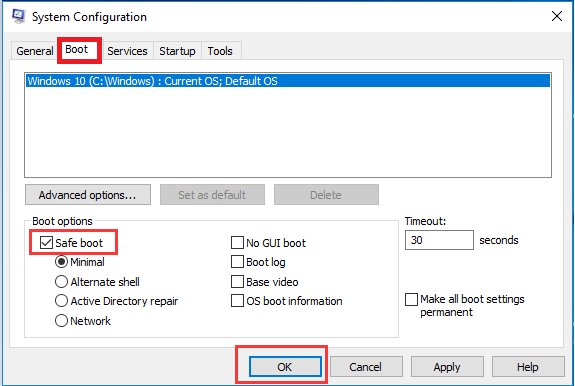
- सिस्टम कॉन्फ़िगरेशन पॉपअप विंडो द्वारा संकेत दिए जाने पर "पुनरारंभ करें" बटन पर क्लिक करें।
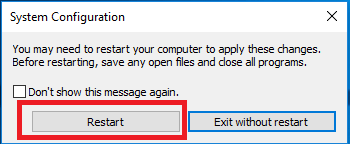
- यह आपके विंडोज कंप्यूटर को सेफ मोड में बूट कर देगा।
अब SFC कमांड स्कैनो को कमांड प्रॉम्प्ट में फिर से चलाएँ और देखें कि क्या यह पूरा हो जाता है। यदि SFC स्कैन अभी भी आधा अटका हुआ है, तो नीचे समाधान 2 पर जाएँ।
यह भी पढ़ें: विंडोज 10 में कमांड प्रॉम्प्ट का उपयोग करके ड्राइवरों को कैसे अपडेट करें
समाधान 2: CHKDSK चलाएँ (डिस्क की जाँच करें)
'एसएफसी विंडोज रिसोर्स प्रोटेक्शन अनुरोधित ऑपरेशन नहीं कर सका' त्रुटि डिस्क भ्रष्टाचार या हार्ड ड्राइव पर त्रुटियों के कारण भी हो सकती है। इस स्थिति में, आप चेक डिस्क उपयोगिता का उपयोग कर सकते हैं जो संपूर्ण हार्ड ड्राइव को स्कैन करने और विभिन्न फाइल सिस्टम त्रुटियों को ठीक करने में मदद करती है। अपने विंडोज 10 पर सीएचकेडीएसके चलाने के लिए आपको नीचे दिए गए निर्देशों का पालन करना होगा।
- अपने के निचले बाएं हिस्से में स्थित विंडोज सर्च बॉक्स में 'cmd' या 'कमांड प्रॉम्प्ट' टाइप करें स्क्रीन, कमांड प्रॉम्प्ट पर राइट-क्लिक करें, और फिर 'व्यवस्थापक के रूप में चलाएँ' विकल्प चुनें संदर्भ की विकल्प - सूची।

- कमांड प्रॉम्प्ट विंडो में, "chkdsk /r" कमांड टाइप करें और फिर अपने कीबोर्ड पर एंटर दबाएं।
- जब डिस्क चेक शेड्यूल करने के लिए कहा जाए, तो Y टाइप करें और फिर से एंटर की दबाएं।
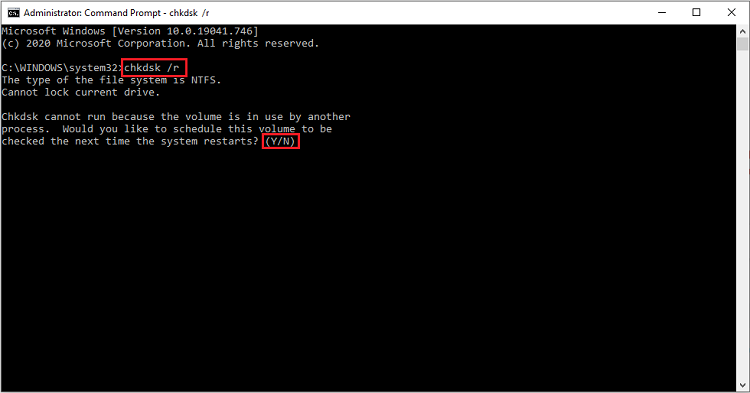
- कमांड प्रॉम्प्ट विंडो से बाहर निकलें और अपने कंप्यूटर को रिबूट करें। अब, यह डिस्क जाँच प्रक्रिया शुरू करेगा और पता लगाए गए हार्ड ड्राइव दोषों को स्वचालित रूप से ठीक करेगा।
एक बार जब यह डिस्क त्रुटि जाँच प्रक्रिया समाप्त हो जाती है, तो यह जाँचने के लिए कि समस्या हल हो गई है या नहीं, SFC / स्कैनो फिर से चलाएँ।
यह भी पढ़ें: विंडोज़ के लिए सर्वश्रेष्ठ हार्ड ड्राइव स्वास्थ्य जांच सॉफ्टवेयर
समाधान 3: अपने सिस्टम ड्राइवर्स को अपडेट करें
यह संभव है कि आपको असंगत या दूषित डिवाइस ड्राइवर के कारण "SFC Windows संसाधन सुरक्षा प्रदर्शन नहीं कर सका" त्रुटि संदेश मिल रहा हो। इसलिए, आपको यह सुनिश्चित करना चाहिए कि आपके सिस्टम में स्थापित हार्डवेयर ड्राइवर अद्यतित हैं, और जो नहीं हैं उन्हें अपडेट करें।
ऐसा करने के दो तरीके हैं: मैन्युअल रूप से और स्वचालित रूप से।
मैनुअल तरीका: आप डिवाइस मैनेजर जैसे विंडोज बिल्ट-इन टूल्स का उपयोग करके अपने ड्राइवरों को मैन्युअल रूप से अपडेट कर सकते हैं या आप अपने हार्डवेयर या पीसी निर्माता वेबसाइट पर सबसे हाल के ड्राइवर की खोज कर सकते हैं।
स्वचालित तरीका: यदि आपके पास अपने ड्राइवरों को मैन्युअल रूप से अपडेट करने के लिए समय या उत्कृष्ट कंप्यूटर ज्ञान नहीं है, तो आप इसे किसी विश्वसनीय, तृतीय-पक्ष का उपयोग करके स्वचालित रूप से कर सकते हैं विंडोज 10 के लिए मुफ्त ड्राइवर अपडेटर, बिट ड्राइवर अपडेटर की तरह। यह सॉफ़्टवेयर स्वचालित रूप से आपके हार्डवेयर उपकरणों के लिए नवीनतम ड्राइवर ढूंढता है और आपकी ओर से किसी भी कठिन प्रयास की आवश्यकता के बिना उन्हें आपके सिस्टम में स्थापित करता है। यहां इसका उपयोग करने का तरीका बताया गया है।
- अपने सिस्टम पर बिट ड्राइवर अपडेटर इंस्टॉल करें।

- एप्लिकेशन खोलें और "स्कैन ड्राइवर्स" बटन पर क्लिक करें। बिट ड्राइवर अपडेटर आपके कंप्यूटर को स्कैन करेगा और आपको लापता और दोषपूर्ण ड्राइवरों की सूची प्रदान करेगा।
- जिस डिवाइस के लिए आप नवीनतम ड्राइवर स्थापित करना चाहते हैं, उसके आगे "अभी अपडेट करें" बटन पर क्लिक करें।

SFC स्कैनो काम नहीं कर रहा विंडोज 10 समस्या: फिक्स्ड
इतना ही। ये कुछ त्वरित और विश्वसनीय सुधार हैं जिन्होंने उपयोगकर्ताओं को विंडोज 10 पर 'विंडोज रिसोर्स प्रोटेक्शन अनुरोधित ऑपरेशन नहीं कर सका' त्रुटि को हल करने में मदद की।
यदि आपके पास कोई अतिरिक्त प्रश्न हैं या ऊपर साझा किए गए तरीकों के बारे में और स्पष्टीकरण की आवश्यकता है, तो नीचे एक टिप्पणी छोड़ने के लिए स्वतंत्र महसूस करें। अंत में, अगर आपको यह लेख पसंद आया है, तो इस तरह की और जानकारीपूर्ण पोस्ट के लिए हमारे न्यूज़लेटर को सब्सक्राइब करें।